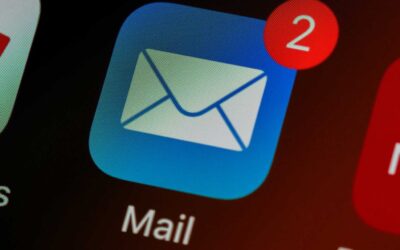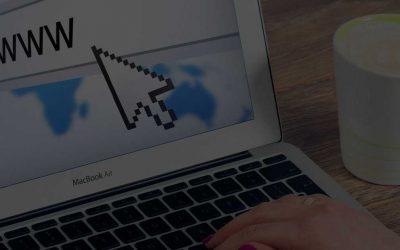Foutmeldingen bij je WordPress hosting lijken vaak vervelend, maar ze bieden juist een schat aan inzichten. Ze onthullen namelijk precies waar je website struikelt: bij serverconfiguratie, PHP-versies, databaseconnecties of plugin-conflicten. Door deze signalen te begrijpen, kun je problemen sneller oplossen en voorkom je herhaling van fouten. Zo leer je niet alleen je hostingomgeving beter kennen, maar voorkom je ook onverwachte downtime en vertraagde laadtijden.
Daarnaast geven deze meldingen je zicht op cruciale hostingonderdelen zoals caching, bestandstoegang en foutlogbestanden. Ze laten zien hoe jouw hostingprovider omgaat met beveiliging en updates, wat jou helpt bij het kiezen van een betrouwbare dienst. Denk aan de “500 Internal Server Error” of problemen met .htaccess-bestanden; zulke foutcodes vertellen je precies welke stappen je moet nemen om je site weer online te krijgen.
Kortom: foutmeldingen bij je WordPress hosting zijn geen eindstation, maar een startpunt. Ze leren je waar de zwakke plekken zitten en hoe je die versterkt. Met die kennis houd je je website vloeiend draaiende, zonder onverwachte verrassingen. Als je dit goed snapt, wordt jouw WordPress-hosting niet alleen stabieler, maar stijgt ook je vertrouwen in het beheer ervan.
Wat foutmeldingen onthullen over je WordPress hosting
Foutmeldingen in WordPress zijn niet zomaar vervelende obstakels; ze vertellen je veel over de onderliggende technologieën en configuraties van je hostingomgeving. Ze wijzen vaak op issues met de PHP-versie, databaseverbindingen of bestandsrechten. Zo kan een “Fatal error: Allowed memory size exhausted” signaleren dat je PHP-geheugenlimiet te laag staat ingesteld door je hostingprovider, terwijl een “Error establishing a database connection” meestal wijst op onjuiste MySQL-inloggegevens of serverproblemen. Door deze fouten te analyseren, leer je welke beperkingen en knelpunten er zijn in jouw hostingpakket.
De rol van protocollen en technologieën bij WordPress foutmeldingen
WordPress draait op een combinatie van technologieën die onderling samenwerken. De HTTP(S)-protocollen regelen de communicatie tussen browser en server. Hosting levert de PHP-interpretator die de scripts uitvoert en de MySQL-database als opslag van content. Problemen in deze lagen veroorzaken typische foutmeldingen, zoals 500 Internal Server Error door serverconfiguratiefouten of time-outs, en 404 errors die wijzen op ontbrekende bestanden of links. Daarnaast kan een problemen met .htaccess-bestanden de oorzaak zijn van error’s die lijken te komen door slechte URL-structuren.
Hoe foutmeldingen je helpen je hosting te verbeteren
Van een foutmelding leer je wat er misgaat op de server en in welke laag: ligt het aan servercapaciteit, configuratie of code? Als je regelmatig “memory limit” errors ziet, dan is een pakket met meer RAM-geheugen of een dedicated server nodig. Time-outs tonen aan dat er optimale snelheid ontbreekt. Foutmeldingen laten ook zien dat het verstandig is om gebruik te maken van moderne PHP-versies (bijvoorbeeld PHP 8.1 of hoger) en goed geoptimaliseerde MySQL-databases. Met deze inzichten kun je bijvoorbeeld kiezen voor hosting met snelle laadtijd waardoor je WordPress-site sneller en betrouwbaarder wordt.
Basistypes WordPress-foutmeldingen en hun betekenis
Het herkennen van specifieke foutmeldingen helpt bij het gericht oplossen:
- Parse error: Deze ontstaat door syntaxisfouten in je PHP-code, vaak door verkeerde aanpassingen in thema’s of plugins.
- White screen of death (WSOD): Kan wijzen op een gebrek aan geheugen, conflict tussen plugins of thema’s of een onjuiste PHP-versie.
- Database connection error: Geeft aan dat WordPress geen verbinding kan maken met de MySQL-database, meestal door verkeerde inloggegevens of database downtime.
- 404 not found error: Betekent dat een pagina of bron op je site niet gevonden wordt, vaak door verkeerde permalink- of .htaccess-instellingen.
- 500 internal server error: Een generieke fout, vaak veroorzaakt door verkeerde bestandspermissies, pluginconflicten of serverinstellingen.
Vergelijk hostingpakketten & kies jouw perfecte match.
Stappen om foutmeldingen doeltreffend te achterhalen en te analyseren
Het systematisch terugvinden van de oorzaak helpt je sneller problemen te fixen:
- Activeer debugging in WordPress: Voeg in wp-config.php define(‘WP_DEBUG’, true); toe om foutmeldingen zichtbaar te maken.
- Check serverlogbestanden: Kijk in error.log op de hostingserver om dieper inzicht te krijgen in foutcodes en tijdstippen.
- Deactiveer plugins en thema’s: Schakel plugins één voor één uit en wissel naar standaardthema’s om conflicten op te sporen.
- Controleer PHP-versie: Gebruik minimaal PHP 7.4 of hoger, wat aan te passen is via je hostingdashboard.
- Analyseer .htaccess-bestand: Herstel standaard WordPress rewrite-rules of reset permissies om redirectproblemen te verminderen.

In 3 stappen aan de slag met jouw webhosting.

Controleer je domeinnaam op beschikbaarheid

Reken je Wordpress hosting af met IDEAL of een andere betaalmethode.

Ga direct aan de slag met jouw website!
Wat hostingservices als Flexahosting bieden bij foutmeldingen
Flexahosting ondersteunt je met geoptimaliseerde WordPress-servers, uitstekende 24/7-support en tools voor het beheren van PHP-instellingen en geheugenlimieten. Door gebruik te maken van managed WordPress hosting bij Flexahosting, minimaliseer je de kans op kritieke foutmeldingen en profiteer je van dagelijkse backups en SSL-certificaten die de veiligheid en functionaliteit bevorderen. Zo leren foutmeldingen jou welk hostingpakket het beste bij jouw website past en helpen ze je host- en serverkeuzes te verfijnen.
Belangrijke inzichten die foutmeldingen je geven over veiligheid en prestaties
Foutmeldingen onthullen vaak beveiligingsrisico’s zoals ongeautoriseerde toegangspogingen of onveilige plugincompatibiliteit, waardoor je tijdig maatregelen kunt nemen. Performance-gerelateerde fouten zoals trage uitvoering van scripts wijzen op het belang van caching, database-optimalisatie en content delivery networks (CDN’s) om laadtijden te verkorten. Deze kennis zet je aan tot het kiezen voor gespecialiseerde veilige webhosting met geavanceerde monitoring en automatische updates.
Elementen die je niet mag negeren bij foutmeldingen in WordPress hosting
- Automatische backups: Bescherm jezelf tegen gegevensverlies door dagelijks je website te laten back-uppen.
- SSL-certificaten: Fabriceer geen foutmeldingen door HTTPS correct te configureren voor veilige verbindingen.
- Hostingondersteuning: Kies een provider die snel en deskundig reageert op technische vragen en storingen.
- Updates van software: Houd WordPress, thema’s en plugins up-to-date om foutmeldingen en veiligheidslekken te voorkomen.
Schrijf je ook in voor flexibele en betrouwbare WordPress hosting met uitstekende ondersteuning en ervaar hoe het verschil van foutmeldingen aflezen en oplossen je website sterker maakt.

Meest gestelde vragen
1. Wat betekent een foutmelding bij WordPress hosting precies voor mijn website?
Een foutmelding bij je WordPress hosting is een signaal van een technische hapering, bijvoorbeeld veroorzaakt door een serverprobleem, PHP-configuratie of databaseverbinding. Het leert je waar het misgaat, bijvoorbeeld bij een HTTP 500-error (interne serverfout) of een MySQL-connectieprobleem. Experts zoals WordPress-ontwikkelaar Matt Mullenweg benadrukken dat het analyseren van deze meldingen je inzicht geeft in backendprocessen en servercommunicatie.
Door deze foutmeldingen begrijp je beter de cruciale rol van technologieën zoals Apache, Nginx of PHP-FPM samen met protocollen als HTTPS. Dit maakt het makkelijker om oorzaken te traceren en je website te optimaliseren. Wil je je hostingomgeving verbeteren? Ontdek dan onze webhosting oplossingen bij Flexahosting.
2. Hoe helpt het mij om foutmeldingen te leren herkennen en te interpreteren?
Door foutmeldingen te herkennen, leer je snel problemen te isoleren zonder dat je de hulp van een externe ontwikkelaar meteen nodig hebt. Bijvoorbeeld een ‘White Screen of Death’ wijst vaak op een uitbreidingsprobleem, terwijl een 403-fout duidt op toegangsrechten. Kennis van debugtools zoals WP_DEBUG of de logbestanden van je hostingprovider biedt transparantie in wat er achter de schermen gebeurt.
Dergelijke inzichten verhogen de zelfredzaamheid en kostenbesparing, iets wat Flexahosting ondersteunt met duidelijke documentatie en support. Wil je beter voorbereid zijn? Lees dan meer over het belang van een domeinnaam kopen als startpunt voor een stabiele website.
3. Welke tools en technieken gebruiken professionals om foutmeldingen te analyseren?
Professionals gebruiken tools zoals de ingebouwde WordPress debugmodus, foutlogboeken op serverniveau (bijvoorbeeld via cPanel), en externe monitoringsoftware zoals New Relic of Sentry. Deze technieken maken gebruik van geavanceerde data-analyse waarbij foutcodes, stack traces en resourcegebruik worden geregistreerd om terugkerende problemen te identificeren.
Het implementeren van dergelijke methoden vereist kennis van PHP, MySQL en HTTP-statuscodes. Dit stelt webmasters in staat om proactief te reageren en hostingomgevingen beter te beheren. Flexahosting’s klantenservice kan je begeleiden bij het opzetten van deze systemen voor een soepelere ervaring.
4. Wat kan ik leren over de beveiliging van mijn site door foutmeldingen te bestuderen?
Foutmeldingen onthullen potentiële beveiligingsrisico’s zoals ongeautoriseerde toegang of misconfiguraties van serverbeveiliging. Bijvoorbeeld foutcode 401 geeft aan dat authenticatie faalde, wat kan wijzen op zwakke credentials of brute force-aanvallen. Cybersecurity specialisten raden aan om foutmeldingen zodanig te beheren dat ze nuttige informatie bieden zonder gevoelige data bloot te geven.
Je leert ook het belang van SSL-certificaten en het naleven van best practices rondom firewalls en gebruikersrechten. Dankzij deze inzichten zorg je ervoor dat je WordPress hosting niet alleen functioneel is, maar ook veilig. Voor een geïntegreerde aanpak kan Flexahosting je adviseren over Office 365 beheer en beveiligingsintegraties.
5. Waarom zijn foutmeldingen essentieel om prestaties van mijn WordPress site te verbeteren?
Foutmeldingen geven je directe feedback over performanceproblemen, zoals time-outs of overbelasting door plug-ins. Door ze te analyseren, ontdek je bottlenecks in laadtijden of databaseverzoeken die het gebruikersgemak beïnvloeden. Dit inzicht is cruciaal in een ecosysteem waarin gebruikerservaring en SEO direct samenhangen met snelheid en stabiliteit.
Hierdoor kun je bijvoorbeeld caching-tools activeren of problematische thema’s vervangen. Flexahosting begrijpt dit en biedt daarom hostingoplossingen die geoptimaliseerd zijn voor snelheid en betrouwbaarheid, zodat je foutmeldingen snel kunt tackelen en voorkomen.
Wil je meer weten over optimale hostingervaringen en het analyseren van je WordPress omgeving? Bezoek dan onze pagina over webhosting of vraag advies aan onze experts van Flexahosting.